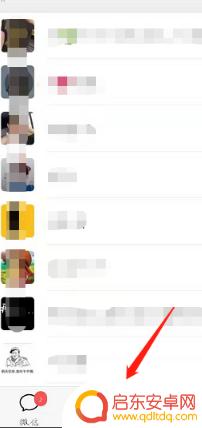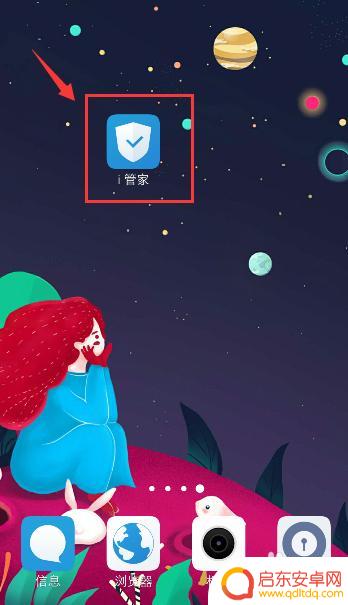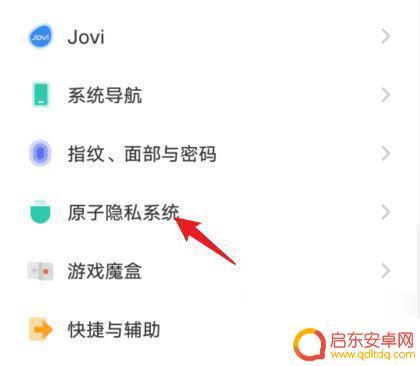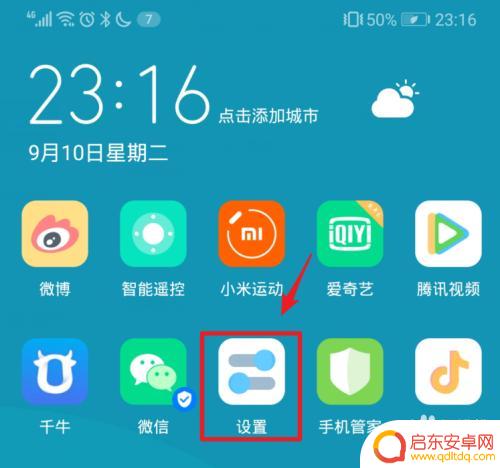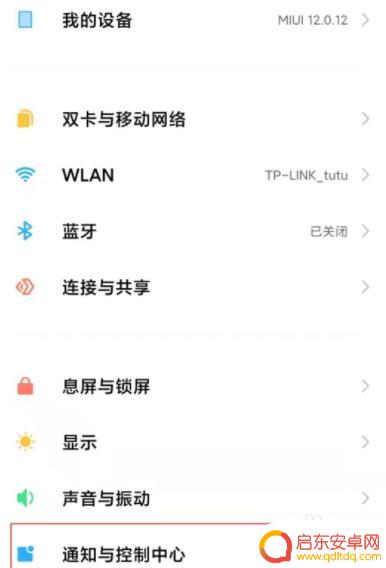如何关闭隐私显示在手机上面的软件苹果 iPhone如何关闭隐私设置
在现代社会中手机已经成为人们生活中不可或缺的一部分,随着手机应用程序的不断发展和更新,我们的隐私信息也面临着越来越大的威胁。特别是在苹果iPhone上,一些应用程序可能会在我们不知情的情况下收集我们的个人隐私数据。为了保护个人隐私,我们需要学会如何关闭手机上的隐私显示软件。本文将为大家介绍苹果iPhone如何关闭隐私设置,让我们能够安心使用手机,同时保护个人隐私的安全。
iPhone如何关闭隐私设置
步骤如下:
1.在手机设置界面中找到点击“隐私”。
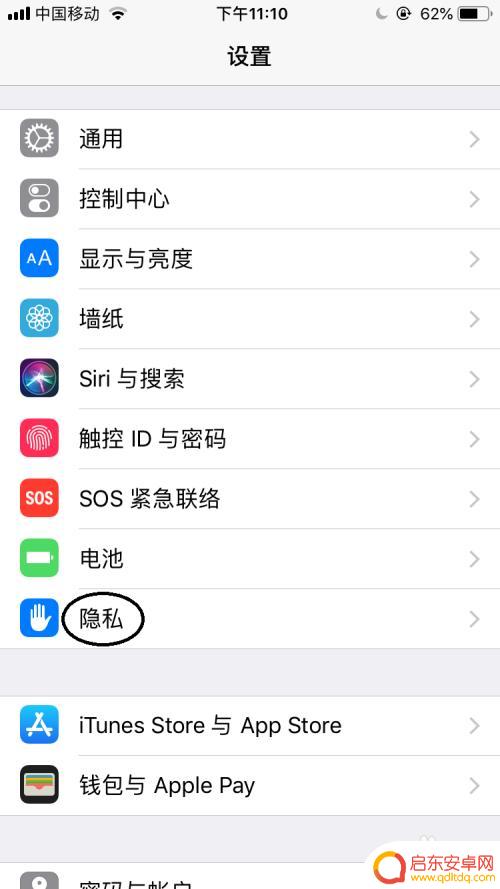
2.切换到隐私界面中点击“定位服务”选项。
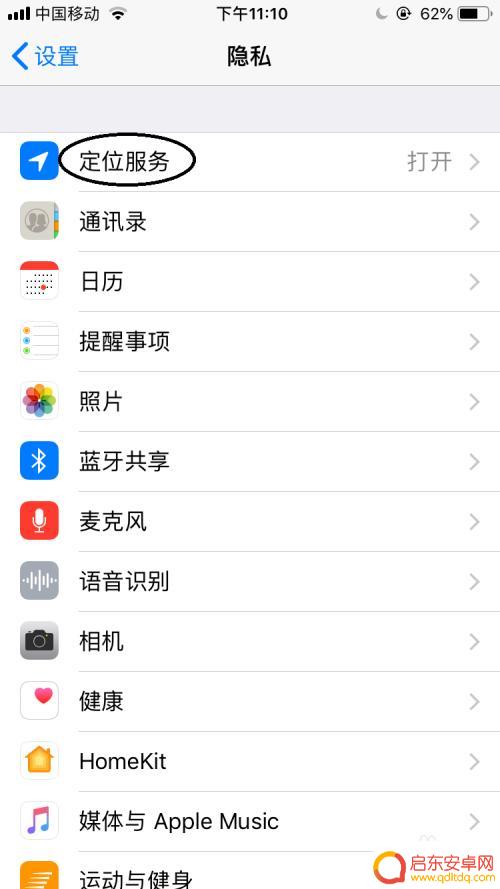
3.切换到定位服务界面中点击“系统服务”选项。
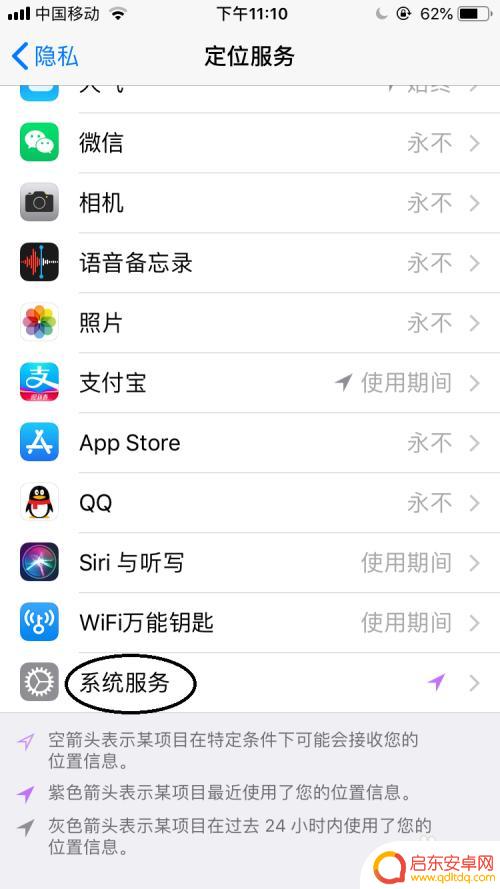
4.却在系统服务界面中点击“重要地点”选项。
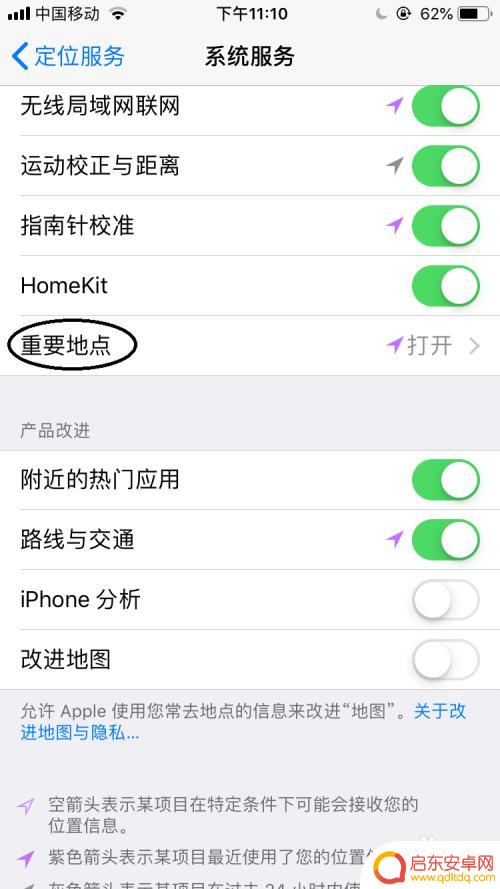
5.然后弹出了密码验证,在这输入密码。
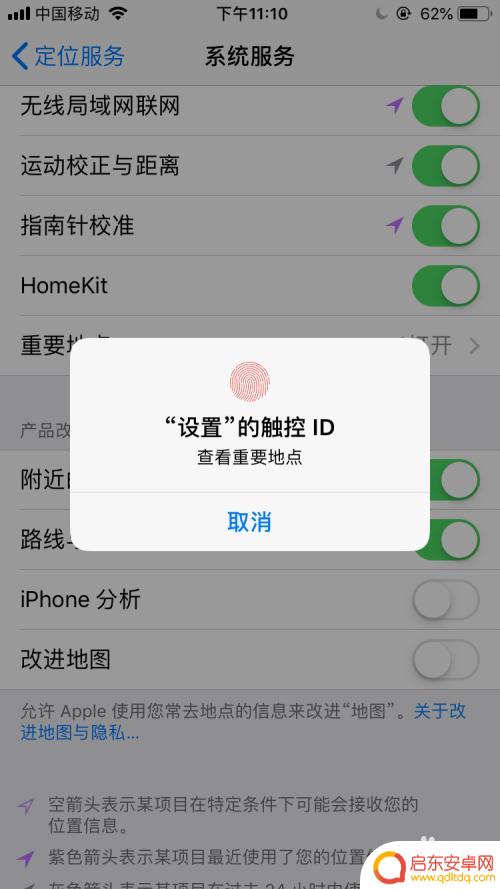
6.打开了重要地点界面中的重要地点选项栏中点击“开关”按钮,在这系统默认是“开启”状态。
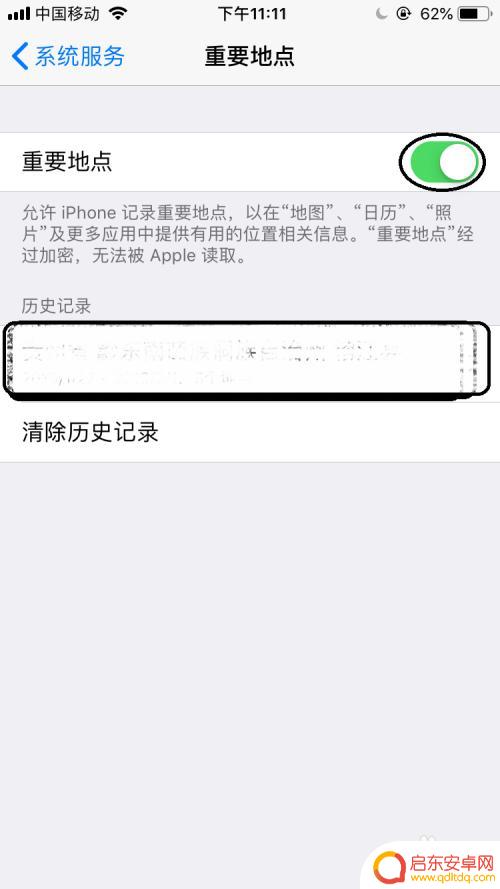
7.点击“开关”按钮即可把这项关闭了。
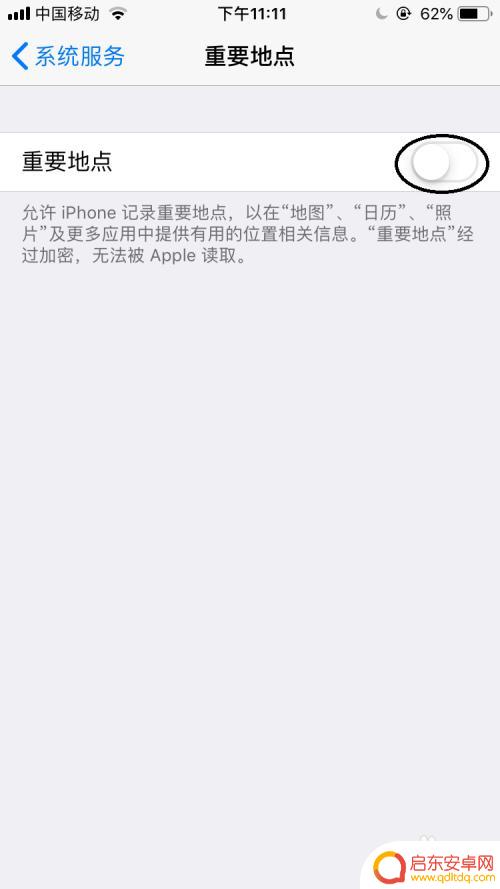
8.然后再返回设置界面中点击“Safari浏览器”选项。
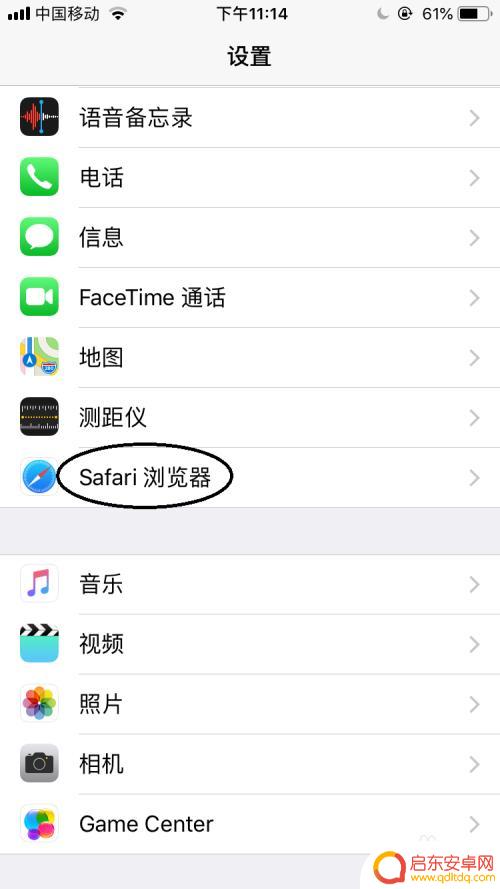
9.打开Safari浏览器界面中找到“要求网站不要跟踪我”选项中点击“开关”按钮,在这系统默认的是“关闭”状态。点击该按钮即可“开启”状态。后面三项也最好“开启”状态。
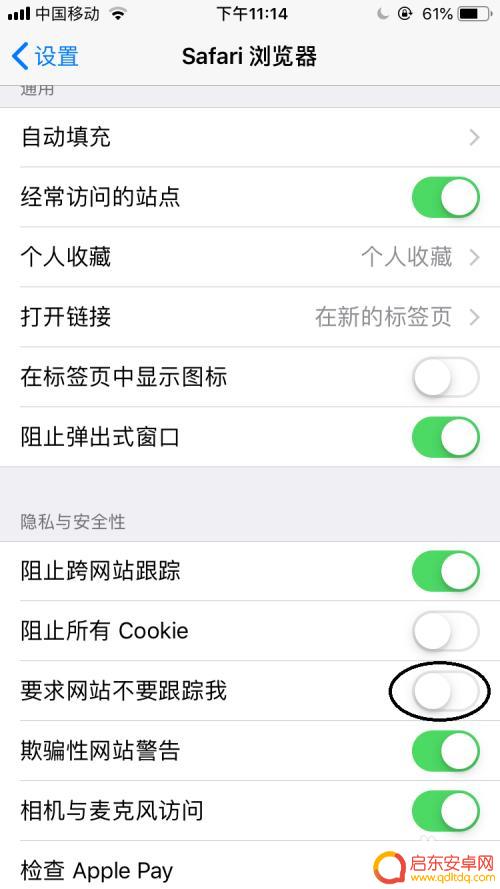
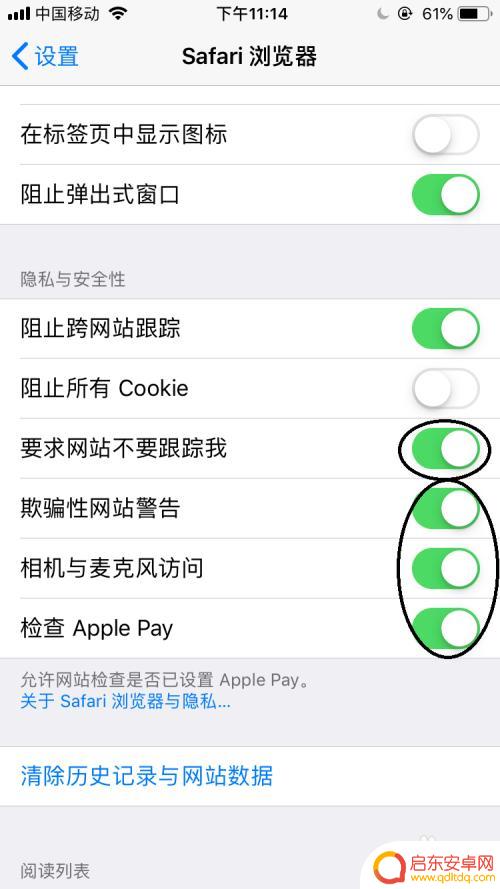
以上就是如何在手机上关闭隐私显示的软件苹果的全部内容,如果有不清楚的用户,可以参考以上小编的步骤进行操作,希望对大家有所帮助。
相关教程
-
关闭抖音推送音乐(关闭抖音推送音乐怎么设置)
全网最全——教你轻松关闭软件广告个性化推荐(社交类)01影音资讯类一、腾讯视频:个人中心——设置——隐私设置——个性化广告管理。二、爱奇艺:我的——设置——隐私——隐私设置——允许...
-
苹果手机怎么遮挡好友头像 微信如何关闭好友头像显示
在日常社交软件使用中,保护个人隐私显得尤为重要,在微信中关闭好友头像显示可以有效保护个人隐私,避免被陌生人窥视。而在苹果手机上,通过一些简单的操作,也可以很容易地做到遮挡好友头...
-
vivo手机怎样删除隐私空间的软件 vivo手机如何关闭隐私空间
在日常使用中我们经常会将一些私密的文件、照片或信息存储在手机中的隐私空间中,以保护个人隐私和数据安全,有时候我们可能需要删除这些隐私空间中的文件或关闭隐私空间功能。针对vivo...
-
vivo手机关闭隐私 vivo手机原子隐私系统关闭步骤
vivo手机原子隐私系统是vivo手机独有的一项隐私保护功能,能够有效保护用户的个人信息安全,关闭这一系统步骤简单,用户只需在设置中找到隐私设置选项,然后进入原子隐私系统,选择...
-
华为手机如何隐藏,软件 怎样在华为手机上设置隐藏软件
在如今的数字社交时代,手机已经成为人们生活中不可或缺的一部分,而对于一些敏感的个人隐私或是私密文件,如何在手机上设置隐藏软件成为了很多用户关注的问题。华为手机作为一款备受欢迎的...
-
小米手机怎么设置消息提示不显示内容 小米手机微信信息显示内容如何关闭
小米手机作为一款功能强大的智能手机,其系统设置提供了丰富的个性化选项,包括了消息提示的设置,对于一些用户来说,保护个人隐私显得尤为重要。小米手机提供了关闭微信消息显示内容的选项...
-
手机access怎么使用 手机怎么使用access
随着科技的不断发展,手机已经成为我们日常生活中必不可少的一部分,而手机access作为一种便捷的工具,更是受到了越来越多人的青睐。手机access怎么使用呢?如何让我们的手机更...
-
手机如何接上蓝牙耳机 蓝牙耳机与手机配对步骤
随着技术的不断升级,蓝牙耳机已经成为了我们生活中不可或缺的配件之一,对于初次使用蓝牙耳机的人来说,如何将蓝牙耳机与手机配对成了一个让人头疼的问题。事实上只要按照简单的步骤进行操...
-
华为手机小灯泡怎么关闭 华为手机桌面滑动时的灯泡怎么关掉
华为手机的小灯泡功能是一项非常实用的功能,它可以在我们使用手机时提供方便,在一些场景下,比如我们在晚上使用手机时,小灯泡可能会对我们的视觉造成一定的干扰。如何关闭华为手机的小灯...
-
苹果手机微信按住怎么设置 苹果手机微信语音话没说完就发出怎么办
在使用苹果手机微信时,有时候我们可能会遇到一些问题,比如在语音聊天时话没说完就不小心发出去了,这时候该怎么办呢?苹果手机微信提供了很方便的设置功能,可以帮助我们解决这个问题,下...